Saat malam tiba dan Anda merasa nyaman secangkir teh panas serta niat untuk menikmati film favorit, Wi-Fi rumah Anda memutuskan untuk mogok. Kesalahan klasik: wifi yang tidak bisa connect. Siapa yang tak pernah mengalaminya? Mungkin ini adalah momen yang sangat tidak ideal ketika Anda membutuhkan koneksi internet yang stabil, dan wifi sepertinya berencana untuk mengambil libur dadakan. Itu benar, mari kita selami bersama cara mengatasi wifi bermasalah dengan beberapa trik dan tip jitu yang akan membuat Anda kembali online dalam waktu singkat.
Masalah Koneksi WiFi

WiFi adalah bagian penting dari kehidupan sehari-hari kita. Namun, terkadang kita mengalami masalah koneksi yang membuat frustrasi. Untuk mengatasi masalah tersebut, kita perlu memahami penyebabnya dan tahu langkah-langkah yang bisa diambil.
Mengapa WiFi Tidak Bisa Terhubung
WiFi yang tidak bisa terhubung bisa disebabkan oleh beberapa faktor. Pertama, periksa apakah Anda memiliki sinyal yang kuat. Kadang, sinyal WiFi yang lemah bisa menjadi penyebab utama masalah. Pastikan bahwa perangkat Anda terhubung ke jaringan WiFi yang benar. Salah satu kesalahan umum adalah perangkat yang terhubung ke jaringan tetangga atau hotspot seluler daripada jaringan WiFi rumah.
Periksa Sinyal WiFi Anda
Untuk memastikan sinyal WiFi Anda kuat, cobalah mendekatkan diri ke router jika memungkinkan. Dinding dan halangan lainnya bisa memblokir sinyal WiFi, jadi pastikan router berada di lokasi yang optimal. Pastikan tidak ada terlalu banyak perangkat yang menggunakan jaringan pada saat bersamaan, karena ini bisa memperlambat koneksi.
Pastikan Perangkat Terhubung dengan WiFi yang Benar
Penting untuk memastikan perangkat Anda terhubung ke jaringan WiFi yang benar. Periksa nama jaringan dan kata sandi WiFi yang Anda gunakan. Salah satu kesalahan umum adalah penggunaan kata sandi yang salah atau salah memilih jaringan WiFi.
Cek Koneksi Fisik Perangkat
Kadang-kadang, masalah koneksi WiFi bisa disebabkan oleh masalah fisik pada perangkat. Pastikan kabel yang menghubungkan router dan modem tidak terputus atau rusak. Jika menggunakan perangkat WiFi eksternal, periksa apakah perangkat tersebut terhubung dengan benar ke komputer atau perangkat lain yang Anda gunakan.
Restart Router Anda
Jika semua langkah di atas tidak memperbaiki masalah, coba restart router Anda. Matikan router selama beberapa detik, lalu nyalakan kembali. Ini bisa membantu memperbarui koneksi dan memperbaiki masalah koneksi WiFi yang terputus.
Jangan lupa untuk selalu menjaga perangkat dan jaringan Anda agar tetap optimal.
Mengevaluasi Perangkat Anda

Sebelum Anda merasa frustrasi karena WiFi Anda tidak bisa terhubung, pertama-tama lakukan evaluasi sederhana pada perangkat Anda. Pastikan perangkat yang Anda coba hubungkan ke WiFi berfungsi dengan baik. Pergi ke pengaturan WiFi di perangkat tersebut dan pastikan WiFi dalam keadaan aktif. Jika WiFi masih tidak bisa terhubung, coba restart perangkat Anda.
Periksa Perangkat yang Tidak Bisa Terhubung
Apakah ada perangkat tertentu yang tidak bisa terhubung ke WiFi? Pastikan Anda memeriksa semua perangkat yang terkait. Buka pengaturan WiFi pada setiap perangkat dan periksa apakah jaringan yang benar sudah terpilih. Terkadang, perangkat akan mencoba terhubung ke jaringan WiFi yang salah. Pastikan juga bahwa perangkat tersebut tidak memiliki masalah perangkat keras atau perangkat lunak yang mungkin menghambat koneksi.
Perbarui Driver Perangkat
Untuk memastikan koneksi WiFi Anda berjalan lancar, pastikan Anda memiliki driver perangkat yang terbaru. Buka pengaturan perangkat Anda dan cari pembaruan driver perangkat WiFi. Jika ada pembaruan yang tersedia, instal pembaruan tersebut. Driver yang tidak terbarukan dapat menjadi penyebab utama masalah koneksi WiFi.
Atur Ulang Perangkat Anda
Jika WiFi masih tidak bisa terhubung, cobalah untuk mengatur ulang perangkat Anda. Matikan router WiFi Anda dan biarkan selama beberapa detik sebelum menghidupkannya kembali. Ini dapat membantu memperbaiki masalah sederhana yang mungkin terjadi pada router atau modem Anda. Jika masih mengalami masalah, cobalah untuk mengatur ulang perangkat yang ingin terhubung ke WiFi.
Cek Pengaturan Jaringan
Terakhir, periksa pengaturan jaringan Anda. Buka pengaturan WiFi pada perangkat Anda dan pastikan Anda terhubung ke jaringan yang benar. Periksa apakah Anda memasukkan kata sandi WiFi dengan benar. Juga, perhatikan apakah ada pembatasan akses atau filter pada jaringan WiFi Anda yang mungkin menghalangi koneksi perangkat Anda.
Ingatlah untuk selalu memeriksa perangkat Anda, perbarui driver perangkat, atur ulang perangkat, dan periksa pengaturan jaringan Anda sebelum Anda mencoba langkah-langkah yang lebih lanjut. Semoga Anda segera dapat kembali online dengan lancar!
Mengatasi Masalah Sinyal WiFi Lemah

Sinyal WiFi yang lemah bisa menjadi masalah yang menjengkelkan. Tapi jangan khawatir, ada beberapa langkah sederhana yang bisa Anda lakukan untuk memperbaikinya.
Pindah Lebih Dekat ke Router
Jika mengalami masalah sinyal WiFi yang lemah, langkah pertama yang dapat Anda coba adalah pindah lebih dekat ke router. Semakin jauh Anda berada dari router, semakin lemah sinyalnya. Cobalah untuk mendekati router sebisa mungkin, dan pastikan tidak ada dinding atau penghalang lain di antara Anda dan router. Ini akan membantu meningkatkan kualitas sinyal WiFi Anda dengan cepat.
Pastikan tidak ada perangkat elektronik lain yang berada di dekat router Anda, karena perangkat seperti microwave atau telepon nirkabel dapat mengganggu sinyal WiFi. Jika memungkinkan, letakkan router Anda di lokasi yang bebas dari gangguan ini. Dengan mendekatkan diri ke router dan menghindari gangguan elektronik, Anda akan melihat perbaikan yang signifikan dalam sinyal WiFi Anda.
Periksa Gangguan Elektronik
Penting untuk memeriksa apakah ada perangkat elektronik lain yang dapat mengganggu sinyal WiFi Anda. Beberapa perangkat seperti microwave, telepon nirkabel, atau perangkat Bluetooth dapat memengaruhi kualitas sinyal. Pastikan perangkat-perangkat ini tidak berada dalam jarak yang dekat dengan router Anda. Pastikan tidak ada perangkat lain yang menggunakan frekuensi yang sama dengan WiFi Anda, karena hal ini juga dapat mengganggu koneksi.
Untuk memperbaiki masalah ini, coba matikan perangkat yang mengganggu atau pindahkan router Anda ke lokasi yang lebih tenang. Dengan mengidentifikasi dan mengatasi gangguan elektronik, Anda akan dapat meningkatkan sinyal WiFi Anda dengan mudah.
Ubah Kanal WiFi Anda
Ketika terlalu banyak perangkat berbagi kanal WiFi yang sama, ini dapat menyebabkan interferensi dan sinyal WiFi yang lemah. Untungnya, Anda dapat mengatasi masalah ini dengan mengubah kanal WiFi Anda. Router memiliki opsi untuk mengubah kanal, dan Anda dapat mencoba beberapa kanal yang berbeda untuk melihat mana yang memberikan sinyal terbaik.
Untuk melakukannya, masuk ke pengaturan router Anda dan cari opsi untuk mengubah kanal. Cobalah beberapa kanal yang berbeda dan periksa apakah sinyal WiFi Anda menjadi lebih kuat. Dengan mengubah kanal WiFi, Anda dapat mengurangi interferensi dan meningkatkan kualitas sinyal dengan mudah.
Jangan ragu untuk mencoba semua langkah ini dan melihat mana yang paling efektif untuk situasi Anda.
Keamanan Jaringan WiFi
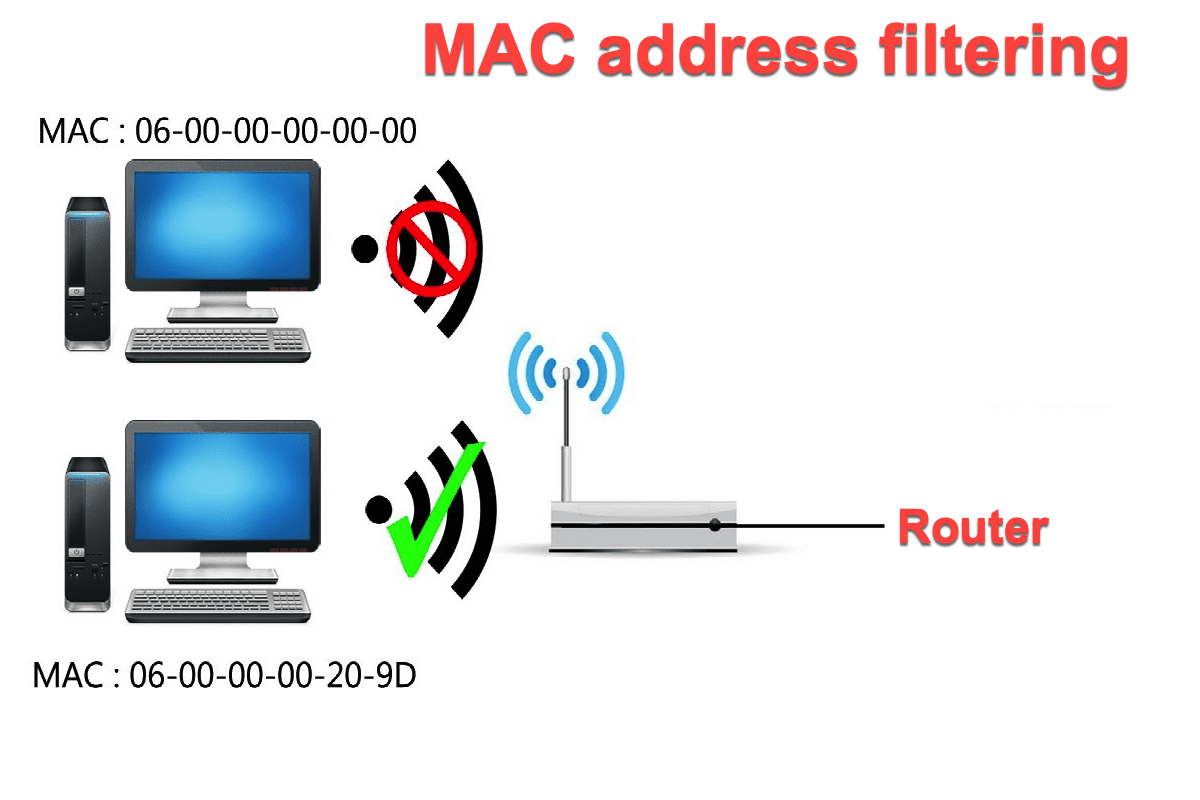
Jika mengalami masalah WiFi yang tidak dapat terhubung, ada beberapa langkah sederhana yang dapat Anda lakukan untuk meningkatkan keamanan jaringan WiFi Anda.
Ganti Kata Sandi WiFi Anda
Untuk memastikan keamanan jaringan WiFi Anda, langkah pertama yang perlu Anda lakukan adalah mengganti kata sandi WiFi. Ini adalah langkah penting karena jika tidak mengubah kata sandi secara berkala, orang luar yang tahu kata sandi lama Anda masih dapat mengakses jaringan Anda. Pastikan untuk menggunakan kata sandi yang kuat yang terdiri dari kombinasi huruf, angka, dan karakter khusus. Ini akan membuatnya sulit bagi orang lain untuk menebaknya.
Pastikan Anda tidak berbagi kata sandi WiFi Anda orang yang tidak Anda percayai. Terkadang, masalah koneksi mungkin disebabkan oleh penggunaan yang berlebihan oleh orang lain atau bahkan oleh orang yang mencuri akses WiFi Anda. Dengan mengganti kata sandi secara berkala dan hanya memberikannya kepada orang-orang yang Anda percayai, Anda dapat menjaga jaringan Anda tetap aman dan koneksi internet lancar.
Aktifkan Firewall
Firewall adalah lapisan pertahanan tambahan yang dapat membantu melindungi jaringan WiFi Anda dari serangan yang tidak diinginkan. Aktifkan firewall di router Anda atau perangkat yang terhubung ke jaringan WiFi Anda. Firewall akan memeriksa dan memfilter semua data yang masuk dan keluar dari jaringan Anda.
Mengaktifkan firewall, Anda dapat memblokir akses yang tidak sah atau mencurigakan ke jaringan Anda. Ini akan membantu melindungi perangkat Anda dari ancaman seperti malware dan serangan siber. Pastikan untuk mengonfigurasi firewall dengan benar sesuai dengan preferensi keamanan Anda.
Filter MAC Address
Filter MAC Address adalah langkah keamanan tambahan yang dapat Anda terapkan di jaringan WiFi Anda. Setiap perangkat yang terhubung ke jaringan memiliki alamat MAC yang unik. Dengan mengaktifkan filter MAC Address, Anda dapat membatasi akses ke jaringan hanya untuk perangkat-perangkat yang Anda izinkan.
Untuk mengaktifkan filter MAC Address, Anda perlu mengakses pengaturan router Anda dan menambahkan daftar alamat MAC perangkat yang diizinkan. Ini akan memastikan bahwa hanya perangkat yang terdaftar yang dapat terhubung ke jaringan WiFi Anda. Pastikan untuk memperbarui daftar secara berkala jika menambahkan atau menghapus perangkat dari jaringan Anda.
Kata sandi yang kuat, firewall yang aktif, dan pengaturan filter MAC Address yang tepat, Anda dapat menjaga jaringan WiFi Anda tetap aman dari ancaman yang tidak diinginkan.
Memanggil Bantuan Profesional
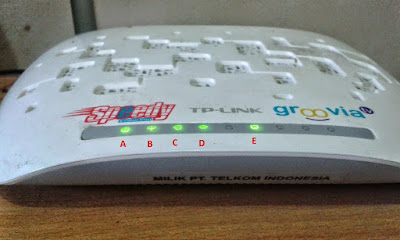
Saat WiFi Anda tidak mau bekerja sama, terkadang memanggil bantuan profesional adalah langkah terbaik. Di bawah ini, kami akan membahas dua cara untuk mengatasi masalah WiFi Anda dengan bantuan para ahli.
Hubungi Penyedia Layanan Internet
Ketika WiFi Anda bermasalah, langkah pertama yang bijak adalah menghubungi penyedia layanan internet Anda. Mereka memiliki tim dukungan pelanggan yang siap membantu Anda. Seringkali, masalah jaringan yang terkait dengan ISP dapat diselesaikan dari pusat bantuan pelanggan mereka.
Langkah-langkah yang bisa Anda ikuti:
- Cari nomor kontak dukungan pelanggan ISP Anda.
- Hubungi nomor tersebut, dan jelaskan masalah WiFi yang Anda alami.
- Tim dukungan pelanggan ISP akan memberikan instruksi lebih lanjut atau mungkin menjadwalkan kunjungan teknisi jika diperlukan.
- Ikuti saran yang diberikan dan periksa apakah masalah WiFi Anda telah teratasi.
Konsultasikan dengan Teknisi Jaringan
Jika setelah berkomunikasi ISP Anda masih mengalami masalah WiFi, langkah selanjutnya adalah berkonsultasi seorang teknisi jaringan profesional. Mereka memiliki pengetahuan yang lebih mendalam tentang jaringan dan dapat membantu mengidentifikasi masalah yang lebih rumit.
Proses konsultasi dengan seorang teknisi jaringan:
- Cari teknisi jaringan yang berpengalaman dan terpercaya di area Anda.
- Hubungi teknisi jaringan dan jelaskan masalah WiFi Anda secara rinci.
- Teknisi akan menjadwalkan kunjungan atau memberikan panduan lebih lanjut untuk mengatasi masalah Anda.
- Tindaklanjuti panduan mereka dengan cermat.
Jangan ragu untuk mencari bantuan profesional ketika WiFi Anda tidak berfungsi seperti yang seharusnya. Mereka dapat membantu Anda mengatasi masalah dengan cepat dan efisien.
Kunjungi situs kami Jual Blog Zombie
